软件的快捷方式被删除怎么重新创建 桌面快捷方式删除后怎么重新设置
在使用电脑的过程中,我们经常会使用到各种软件,而为了方便快捷地打开这些软件,我们通常会在桌面上创建快捷方式。有时候我们可能会不小心删除了某个软件的快捷方式,或者因为某些原因导致桌面上的快捷方式消失了。当软件的快捷方式被删除后,我们该如何重新创建呢?如何重新设置桌面快捷方式呢?下面我们就来一起探讨一下这个问题。
具体步骤:
1.首先我们打开回收站,看看是否存在,右键点击【还原】即可找回,如图所示;
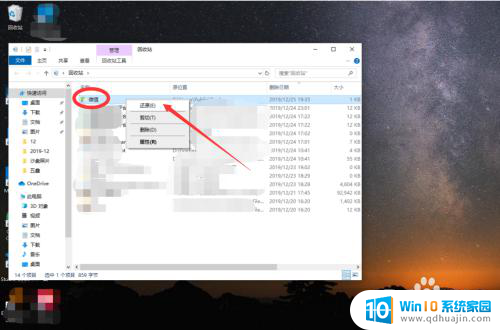
2.如果回收站找不到了也没关系,我们可以重新创建一个,很简单,如下:
先从开始菜单中找到程序,如图所示;
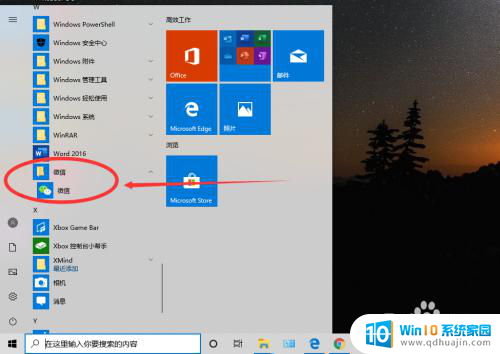
3.在该软件名称上右键,点击【更多】,点击【打开文件位置】,如图所示;
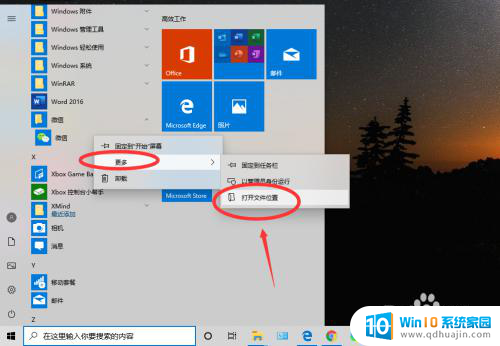
4.打开文件夹后,如图所示,点击右键,发送到桌面快捷方式;
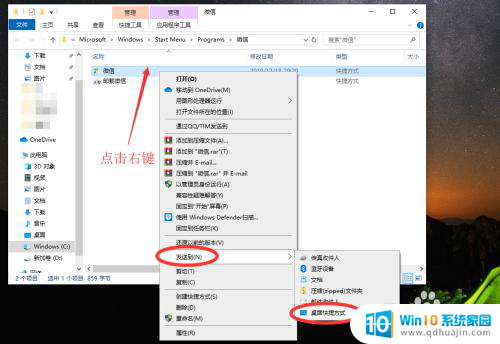
5.然后桌面就会有该软件的快捷方式了,如图所示。

6.对于在【开始】中找不到的软件来说,怎么办呢。可以去软件的安装路径下找到该软件的exe文件,然后同样将其发送到桌面快捷方式即可。
(一般来说,软件的安装路径都是在programs files和programs files(X86)这两个文件夹下)
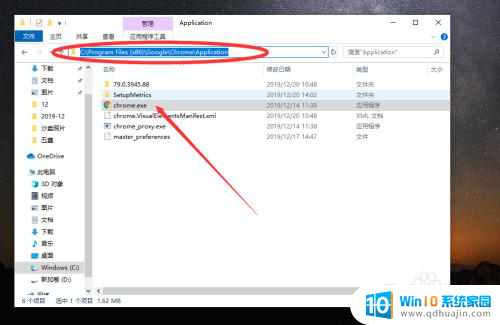
7.总结:
1、打开回收站,右键点击【还原】即可找回;
2、重新创建快捷方式,先从开始菜单中找到程序;
3、右键,点击【更多】,点击【打开文件位置】;
4、点击右键,发送到桌面快捷方式;
5、然后桌面就会有该软件的快捷方式了;
6、或者从软件的安装路径programs files和programs files(X86)发送快捷方式到桌面。
以上是重新创建软件快捷方式的步骤,如果您遇到相同的问题,可以参考本文来修复,希望对大家有所帮助。





